管理员账号是用户的身份标识,大家平常需要通过这个账户去登录电脑,如果觉得有个管理员账户每次登录要输入用户名和密码很麻烦应该怎么删除它呢?在win10系统中,大家可以通过netplwiz命令调出用户账户面板,然后取消勾选“要使用本计算机,用户必须输入用户名和密码”,应用之后你的操作就成功了。
win10系统如何删除管理员账号
第一步、按住键盘的“win+R” 打开运行;
第二步、在运行输入框输入命令:netplwiz,确定;
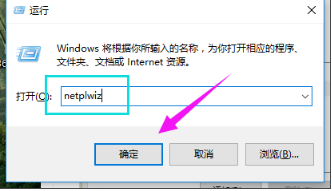
第三步、把“要使用本计算机,用户必须输入用户名和密码”前面的钩去掉,点击应用;
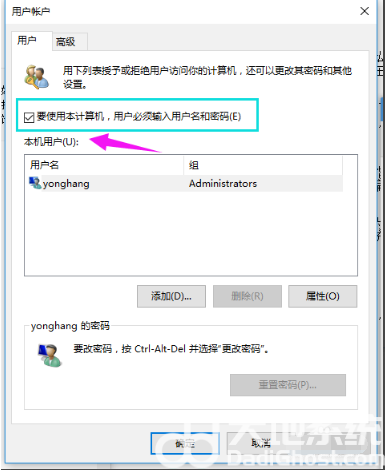
第四步、弹出一个自动登录对话框,输入管理员账户密码,确定之后,重启电脑即可无需密码登录;
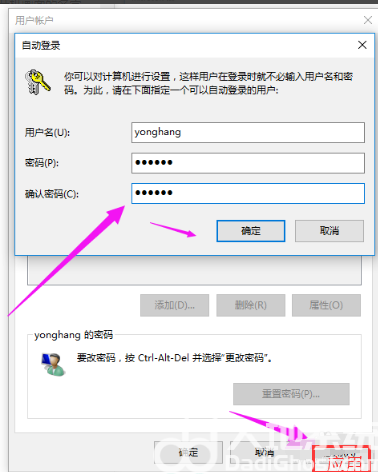
第五步、更改用户名办法:
点击设置,选择“账户”;
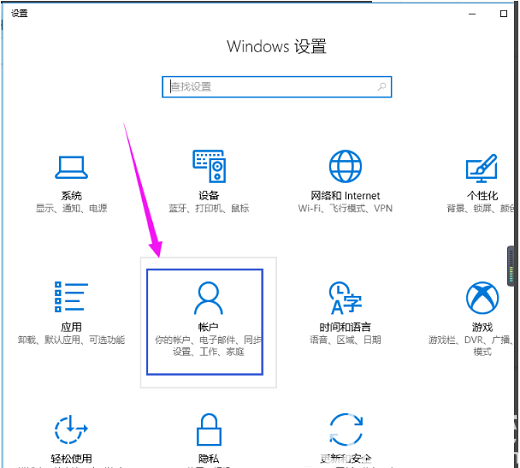
第六步、再点击“管理我的microsoft账户”;
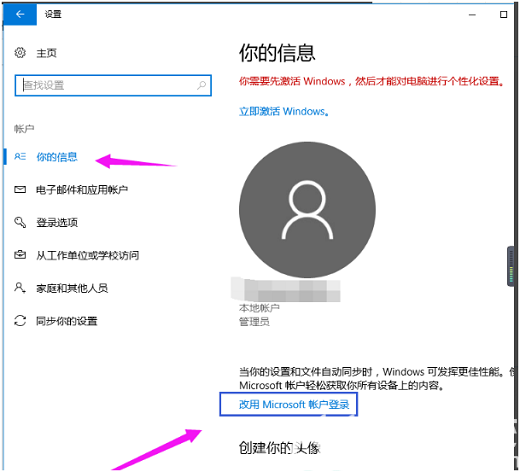
第七步、更改自己想显示开机画面的名字
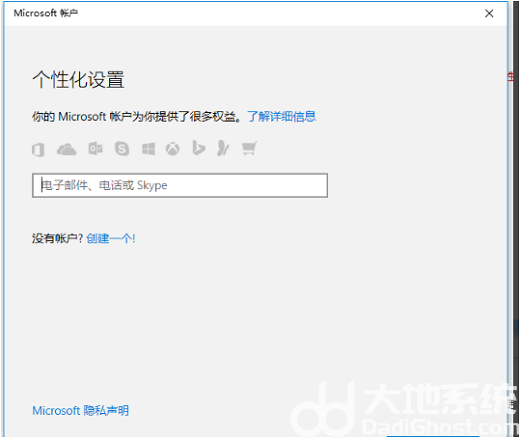
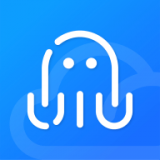
大小:56.7M

大小:7.5M
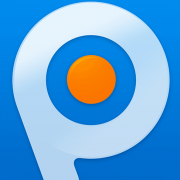
大小:36.00MB

大小:26.7M

大小:21M